这篇文章主要介绍了policycoreutils-python 离线安装,具有一定借鉴价值,需要的朋友可以参考下。希望大家阅读完这篇文章后大有收获,下面让小编带着大家一起了解一下。

目录
一、配置python环境变量:
1、以windows10为例,右键电脑->>属性:

2、选择高级系统设置:

3、选择环境变量:
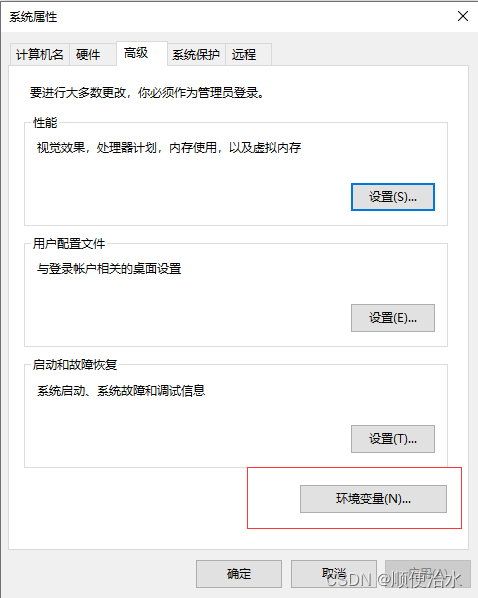
4、添加python.exe的路径进环境变量:

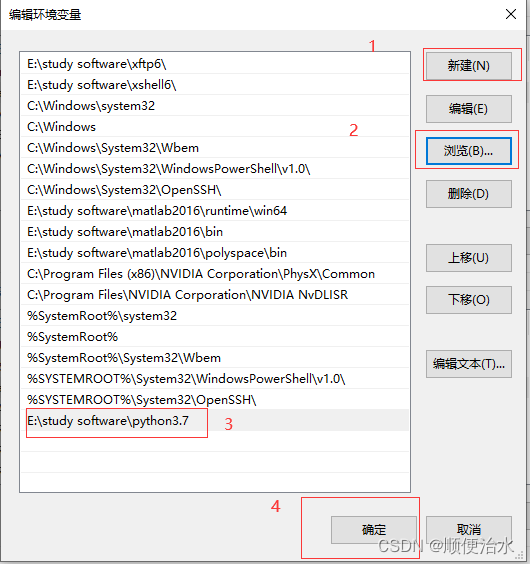
二、在线安装python库:
1、win+R调出运行窗口,输入cmd,点“确定”:
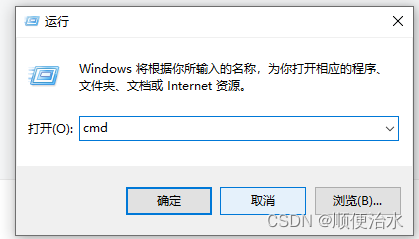
2、输入 python,测试是否添加环境变量成功:

输入 exit(),退出python编辑窗口:
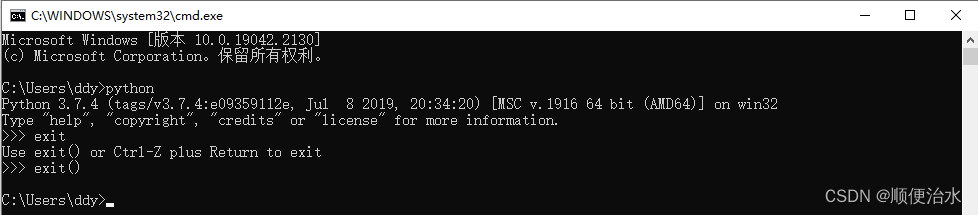
3、比如你需要安装 pandas的库,操作如下:

等待安装即可。
三、离线安装python库:
1、浏览器中搜索 pypi,进入以下网址:
PyPI · The Python Package Index

2、在搜索框中搜索你需要的库,如pandas:

然后就是选择你需要的版本,此处有之前发布的版本(从中选择你需要的版本),然后点 Download files:

3、选择版本的关键是看版本,是否适合你安装的python版本,如果不合适,需要冲之前释放的版本中查找python自学行吗。


4、选择版本下载,如本人安装的python版本是3.7.3,需要找到适合的版本:
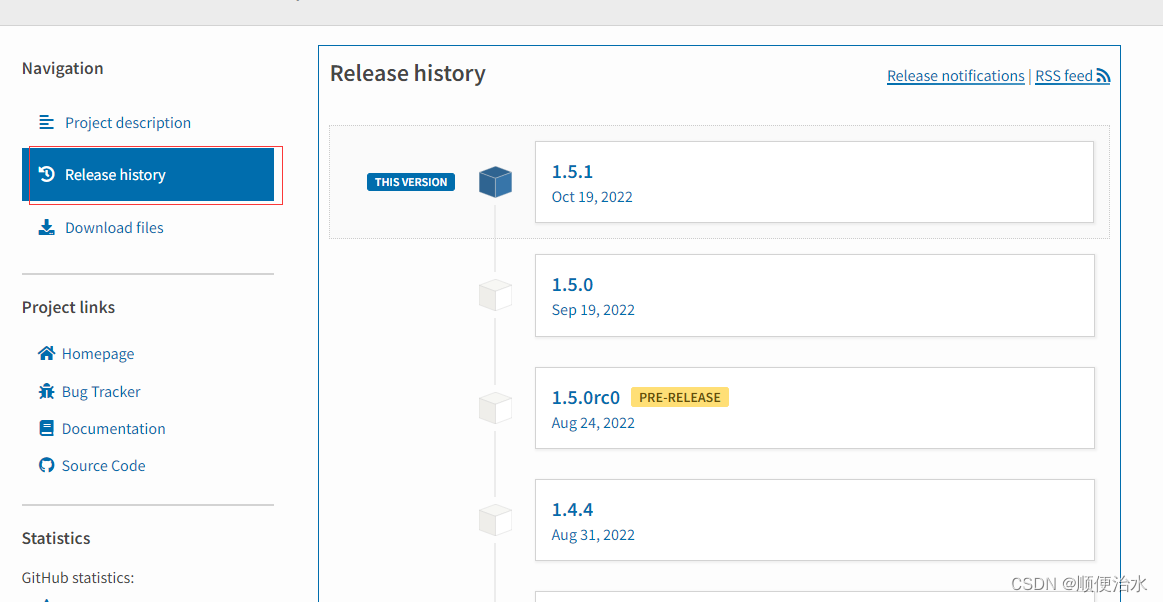
一个一个版本点进去看,发现pandas 1.2.1需要的python版本是3.7.1以上就行:
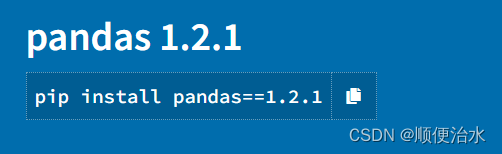
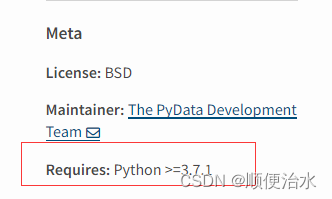
5、下载对应版本


6、下载好对应版本,拷贝到安装python的路径下,如:
E:\study software\python3.7\Scripts\pandas-1.2.1-cp37-cp37m-win_amd64.whl
7、重复在线安装的步骤,运行cmd,进入离线安装文件的文件位置:
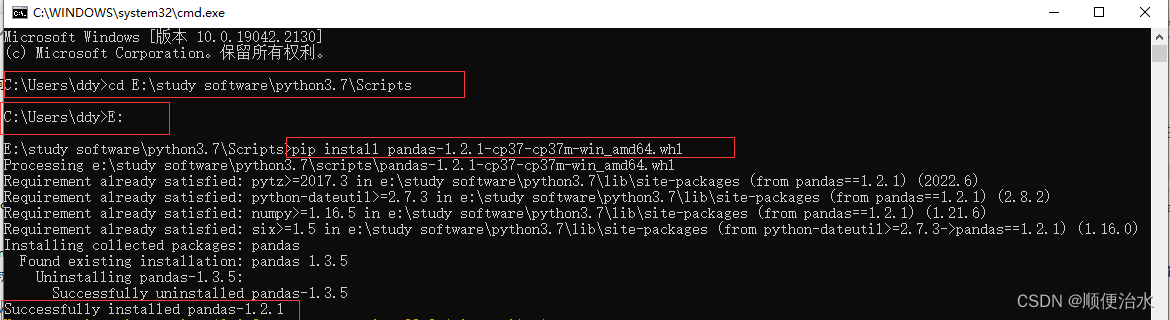
8、等待安装即可,如果安装未成功,提示你缺少其他库,再按照上述步骤操作,离线安装对应库就ok。





















 1万+
1万+











 被折叠的 条评论
为什么被折叠?
被折叠的 条评论
为什么被折叠?








